Para fazer com que a porta giratória gire, primeiro você deve conectar as quatro portas ao cubo. A seguir, usando o controle deslizante de tempo, é possível animar a rotação do cubo para girar as portas.
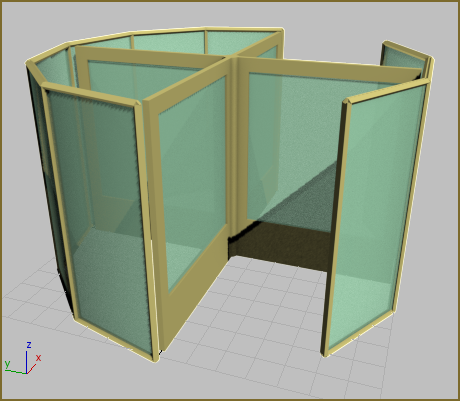
Configurar a lição:
- Continue a partir da lição anterior ou vá para a pasta
\startup\revolving_door
e abra
start_door_link.max.
Nota: Se você está visualizando o carregamento de arquivo: as unidades não coincidem, escolha a opção padrão: Adotar a escala de unidade do arquivo.
Vincular as portas ao cubo:
- Na perspectiva da viewport,
 aumente o zoom para que você possa visualizar o cubo e as quatro portas de perto. Ela pode ajudar a
aumente o zoom para que você possa visualizar o cubo e as quatro portas de perto. Ela pode ajudar a  pan e
pan e  a orbitar a vista.
a orbitar a vista.
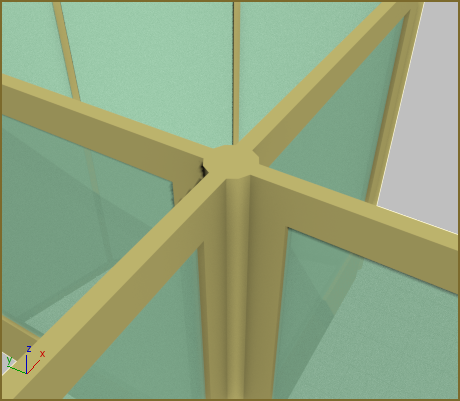
- Pressione F4 para exibir Arestas de faces. Isso torna mais fácil ver as seguintes etapas.
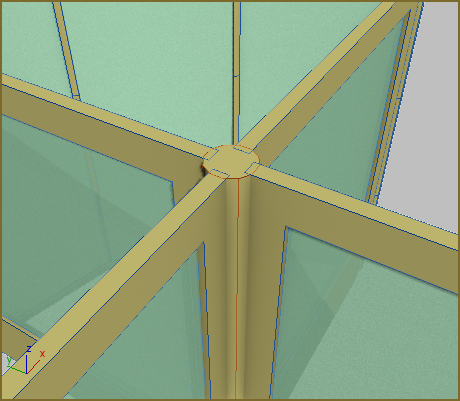
- Na barra de ferramentas, clique para ativar
 (Selecionar e conectar).
(Selecionar e conectar).
- Na viewport, arraste um dos objetos de giro da porta para o cubo. Você verá uma linha de pontos desenhados entre o cursor e a porta original à medida que você arrasta. Solte o botão do mouse sobre o Cilindro01. O Cilindro01 deve se destacar brevemente para mostrar que ele foi conectado.
- Repita a etapa 3 para cada uma das outras três portas.
Quando você executar as etapas anteriores, a hierarquia no painel Explorer da cena será atualizada para mostrar que a partir de agora as portas são elementos secundários do Cilindro01. Ao terminar, a lista de objetos deverá ter este aspecto:
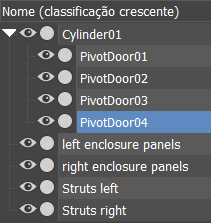
Se a lista não possui esta aparência, conecte as portas que não aparecem como elementos secundários do Cilindro01 ao cubo novamente.
- Clique em
 (Escolher objeto) para desativar a opção de selecionar e conectar.
(Escolher objeto) para desativar a opção de selecionar e conectar.
- Pressione F4 novamente para desativar a exibição de Arestas de face.
- Diminua o zoom e o pan, para que você possa ver todo o modelo novamente.
Agora você está pronto para animar a porta giratória.
Substitua o controlador de rotação:
-
 Selecione o cubo, Cilindro01.
Selecione o cubo, Cilindro01.
- Vá para o painel Movimento
 e expanda a implementação Atribuir controlador.
e expanda a implementação Atribuir controlador.
- Na janela atribuir controlador, clique para destacar a rotação: item Euler XYZ.
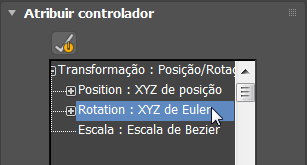
- Clique em
 (Atribuir controlador).
(Atribuir controlador).
- Na caixa de diálogo, clique em rotação TCB e, a seguir, clique em OK.
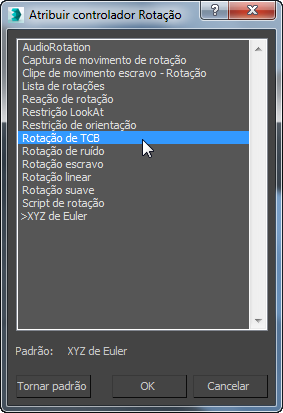
O controlador de rotação listado na implementação para atribuir controlador altera a rotação TCB.
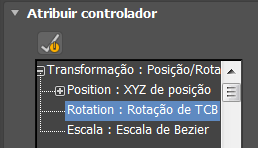
TCB significa tensão, continuidade inclinação.
- Role para a parte inferior da implementação das informações chaves e ative a rotação Windup. Isso permitirá que você defina as teclas de rotação a mais de 180 graus.
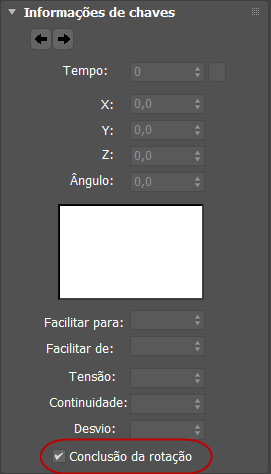 Importante: Você deve ativar a rotação Windup ou a animação não funcionará corretamente.
Importante: Você deve ativar a rotação Windup ou a animação não funcionará corretamente.
O 3ds Max executa a animação por meio de dispositivos de software denominados controladores que são atribuídos aos objetos individuais. Normalmente, um objeto tem três tipos de controladores atribuídos: posição, rotação e escala. O controlador de rotação padrão é útil para a animação de personagens, mas você pode substituí-lo com um controlador mais adequado para animação mecânica.
Animar o cubo:
- Ative
 .
.
- Arraste o controle deslizante de tempo para o quadro 100.
- Clique para ativar
 (Selecionar e Rotacionar).
(Selecionar e Rotacionar).

- Gire o cubo a 360 graus em torno do eixo Z. Observe a exibição de coordenadas para obter a rotação correta.
Dica: Para tornar mais fácil a configuração das rotações, ative o ângulo de snap pressionando a tecla A.
O deslizador de tempo agora exibe os quadros-chave como pequenos retângulos no início e no fim do segmento de tempo.
- Desative
 .
.
- Nos controles de reprodução da animação, rebobine a animação, clique em
 (Ir para o início) e, a seguir, clique em
(Ir para o início) e, a seguir, clique em  (reproduzir a animação).
(reproduzir a animação).
Veja a sua porta giratória girar na viewport.
- Clique em
 (Parar, na mesma localização do botão de reprodução) ao terminar de assistir a animação.
(Parar, na mesma localização do botão de reprodução) ao terminar de assistir a animação.
Diminuir a velocidade da animação:
- Clique em
 (Configuração de tempo).
(Configuração de tempo).
O 3ds Max abre a caixa de diálogo de configuração.
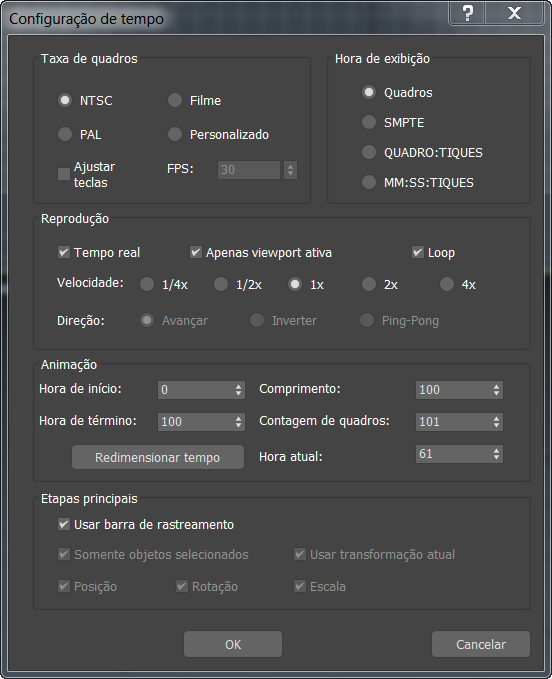
- No grupo de animação, clique em redimensionar o tempo.
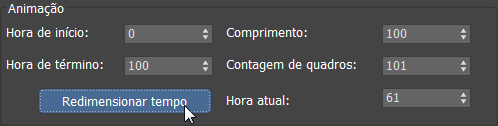
- Na caixa de diálogo para redimensionar o tempo, alterar a hora de fim para 200e, a seguir, clique em OK.
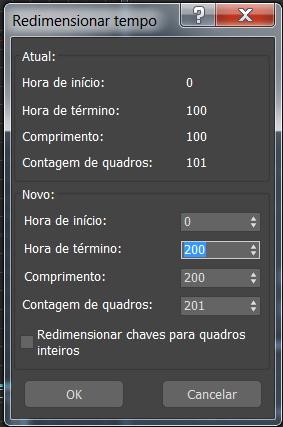
- Clique em OK para fechar a caixa de diálogo de configuração.
O deslizador de tempo agora exibe 200 quadros, com uma chave no quadro 0 e no quadro 200.
- Clique em
 (reproduzir a animação) e observe a porta giratória girar.
(reproduzir a animação) e observe a porta giratória girar.
A animação é reproduzida mais lentamente do que antes.
-
 Pare a reprodução.
Pare a reprodução.
Para diminuir a rotação da porta giratória, faça o seguinte:
Salve o trabalho:
- Salvar a cena como my_revolving_door_animated.max.